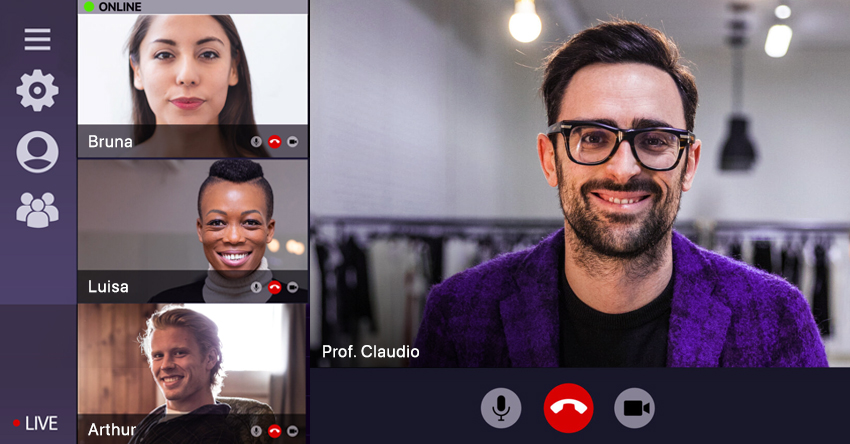
A webconferência Moodle é um recurso valioso que a plataforma EaD oferece. Ela permite realizar palestras, aulas, entrevistas, entre outros.
Com o avanço do ensino a distância no Brasil, especialmente em 2020, a exigência por parte dos alunos é maior.
Além da demanda pela modalidade, professores e instituições precisam oferecer um ensino cada vez mais atraente e aprofundado.
Neste sentido, o módulo de webconferência Moodle existe para tornar ainda mais pessoal a aprendizagem.
Ele é um trunfo para engajar alunos e tornar as aulas realmente completas.
O artigo de hoje compartilha as boas práticas da webconferência Moodle. Falamos sobre o que é, benefícios e como criar uma videoconferência e como gravá-la.
Boa leitura!
O que é a webconferência Moodle? Quais os benefícios?
A videoconferência Moodle é um recurso que existe para a comunicação síncrona entre professores e alunos.
Ele permite aulas mais envolventes e interativas, com:
- palestras;
- exposição de conteúdos;
- apresentações em todas as mídias;
- entrevistas;
- quadro branco para anotar as principais partes da sua apresentação e exibir em tempo real, etc.
Nas webconferências, claro, as interações ocorrem por vídeo e por áudio. Contudo, há também um chat para conversas escritas.
O recurso pode ser usado através do BigBlueButton. Ao ser integrado à plataforma Moodle, um leque de possibilidades se abre.
Por exemplo, no primeiro dia de aula o professor pode, ao vivo, expor e debater o plano detalhado de aulas no semestre.
Em paralelo, através do chat, os estudantes esclarecem suas dúvidas iniciais.
Outro exemplo. Ao final do semestre, a ferramenta de webconferência do Moodle pode servir para compartilhar o quadro de notas com a turma.
E que tal um reforço antes da prova? Sempre bem-vindo, não é mesmo?
A videoconferência para superar desafios do EaD
Montar uma webconferência Moodle baseada apenas nas dúvidas dos alunos é uma ótima prática para qualquer disciplina, sem sombra de dúvidas.
Para isso, nada melhor do que combinar outros recursos do Moodle.
O professor pode abrir um tópico de discussão no fórum perguntando as principais dúvidas antes de algum exame online.
Depois de coletar as respostas, é só abrir uma videoconferência realmente focada naquilo que os seus alunos precisam.
De quebra, isso já ajuda a superar dois dos maiores desafios do EaD:
- Engajamento dos alunos com as aulas;
- Assiduidade dos estudantes.
Afinal, ninguém está fazendo um curso à toa, certo?
Ao estimular a participação no fórum e abrir uma webconferência Moodle, o professor entrega exatamente o que o aluno quer, na hora que ele precisa.
Como fazer uma webconferência Moodle?
Depois de entender os benefícios que a webconferência Moodle traz às aulas, é hora de entender como criar uma.
Mais do que isso, veremos como gravar (para disponibilizar posteriormente) e como fazer a transmissão.
Bom, vamos por partes.
Como criar uma videoconferência
Em primeiro lugar, é preciso entrar no curso/disciplina e, na barra de menus, clicar em “Ativar Edição”.
Depois, escolha o tópico em que você deseja usufruir a ferramenta para videoconferência e, em seguida, adicione atividade.
Por fim, preencha e configure os campos que se abrirem de acordo com as suas necessidades.
Ah, clique em “Mostrar Mais” para ter acesso a alguns campos importantes. Tais como:
- descrição;
- mensagem de boas vindas;
- mensagem para aguardar o ingresso do moderador, etc.
É neste item que será habilitada (se assim você desejar) a opção de “gravação”.
Além disso, pode ser configurada uma notificação que avisará a todos que a webconferência Moodle está criada.
Outros dois pontos importantes aqui. Não esqueça de fazer a:
- habilitação de data de abertura e de fechamento de cada sessão;
- atribuição de moderador para outro usuário (usuário, não aluno).
Após realizar as configurações, salve e retorne às disciplinas.
Como iniciar a sala de videoconferência
Para começar a webconferência Moodle, basta ingressar na atividade e clicar em “Entrar na Sessão”.
O acesso dos estudantes se dará conforme as permissões configuradas.
Bom, ao entrar na sessão, é hora de conferir se não há problema na parte técnica.
Isso passa por acionar o botão de Microfone e testar o áudio. O mesmo vale para a câmera: é preciso permitir o compartilhamento da webcam.
No menu de participantes, você pode acompanhar se o convidado entrou com permissão de microfone.
Se sim, irá aparecer o símbolo do microfone associado à imagem dele.
Aliás, ao clicar no nome dos participantes, é possível administrar sua participação. Você pode:
- torná-lo um apresentador;
- silenciar seu microfone;
- desbloquear o áudio dele;
- removê-lo da sala;
- transformá-lo em moderador;
- iniciar um bate-papo privado.
Como gravar e disponibilizar a webconferência
Assim que você entender que está pronto para começar, acione o botão “Iniciar Gravação”. Você pode iniciar e pausar a gravação sempre que desejar.
Mas, aqui vai uma dica. Se sua conexão de internet não está estável, opte por não gravar. Afinal, as gravações consomem mais banda de internet.
Depois de fazer sua exposição na webconferência Moodle e dar por encerradas as atividades, não saia. Clique, antes, em “Encerrar Sessão”.
Isso é importante por dois motivos. Se a sessão não for encerrada:
- os participantes com link poderão seguir na sala;
- o arquivo da gravação não será gerado.
Para ter acesso ao conteúdo gravado, adicione ao curso ou disciplina o recurso “Gravações Webconferências”.
Em primeiro lugar, crie um nome para a gravação. Depois, em “Configurações Comuns de Módulos”, no item “Disponibilidade” você pode escolher uma das duas opções:
- Disponibilizar Gravação na Página de Curso;
- Ocultar Gravação dos Estudantes.
Escolha uma e clique em “Salvar e Mostrar”.
Através deste recurso, você pode visualizar e gerenciar todas as suas webconferências Moodle dentro do ambiente do curso ou disciplina.
Consultoria Moodle para configurar webconferência
Instale, personalize e customize sua plataforma Moodle de forma segura e ágil.
Tenha um programa para videoconferências integrado e potencialize o ensino na sua disciplina ou curso com diversos plugins.
Conte com a Criativa EaD para uma consultoria Moodle completa, do começo ao fim.
Tenha todas as ferramentas Moodle e conte com suporte e atualizações constantes na sua plataforma EaD.
Clique aqui para falar com o nosso time de especialistas e saiba mais!



Comentários